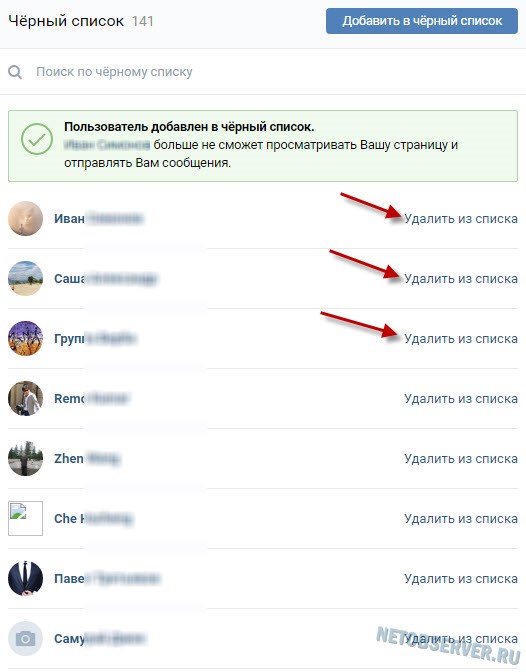Как в вк удалить подписчиков
Главная » Вк » Как в вк удалить подписчиков
Как удалить подписчиков ВКонтакте с компьютера или телефона
«Уровень» аккаунта в социальной сети ВКонтакте зависит от нескольких факторов, среди которых наиболее значимыми являются количество друзей и подписчиков. Дело в том, что социальная сеть предусматривает добавление всего 9999 друзей, чего может не хватить многим популярным личностям. В таком случае, остальные заинтересованные в них лица остаются в подписчиках, получая возможность следить за своими кумирами, но не имея тех привилегий, которые доступны друзьям. Бывает такое, что у пользователя возникает желание избавиться от своих подписчиков по тем или иным причинам. При этом может идти речь об удалении одного подписанного пользователя или всех сразу. Рассмотрим в рамках данной статьи, как можно удалить подписчиков ВКонтакте с компьютера или мобильного устройства.
Оглавление: 1. Зачем нужно большое количество подписчиков 2. Как удалить подписчиков ВКонтакте с компьютера 3. Как удалить подписчиков ВКонтакте с телефона
Как удалить подписчиков ВКонтакте с компьютера 3. Как удалить подписчиков ВКонтакте с телефонаЗачем нужно большое количество подписчиков
Большое количество подписчиков в социальной сети ВКонтакте – это роскошь, которую могут себе позволить не все пользователи. Наличие большого количества подписанных на аккаунт людей говорит о том, что человек интересен окружающим. Соответственно, социальная сеть выше ранжирует такого пользователя во всевозможных рейтингах, в том числе и при поиске.
Например, если вас зовут Михаил, и вы имеете больше подписчиков, чем любой другой пользователь с именем Михаил в социальной сети ВКонтакте, именно вас поисковая машина будет выдавать выше всех при запросе «Михаил».
Подписчики – это один из ключевых ресурсов каждой страницы ВКонтакте, которая стремится к популярности. При этом особо не имеет значения, подписаны на вас реальные люди или уже удаленные аккаунты – в любом случае подписчики придают «вес» странице. Соответственно, удалять подписчиков массово нецелесообразно, и есть смысл удалить конкретных подписчиков, если вы не хотите, чтобы какие-то люди следили за вашей активностью в социальной сети.
Как удалить подписчиков ВКонтакте с компьютера
Избавиться от подписчиков ВКонтакте гораздо проще, чем ими обзавестись. Это может сделать каждый пользователь без особых усилий. Чтобы удалить подписчика, нужно выполнить следующие действия:
- Первым делом откройте свою страницу ВКонтакте и далее раскройте список подписчиков. Это можно сделать, если нажать с главной страницы в разделе информации о пользователе на количество подписчиков.Обратите внимание: Есть еще один способ раскрыть список подписчиков страницы ВКонтакте. Для этого нужно зайти в раздел «Друзья» и далее выбрать пункт «Заявки в друзья». По сути, подписчиками являются те люди, заявка которых в друзья не была одобрена;
- Открыв список своих подписчиков, можно приступать к удалению неугодных. Для этого наведите на аватар того подписчика, которого вы хотите удалить, и в правом верхнем углу нажмите на появившийся крестик;
- Далее откроется окно, в котором предлагается занести пользователя в черный список.
 По сути, это и нужно сделать, чтобы избавиться от подписчика, и впредь он не мог смотреть информацию на вашей странице.
По сути, это и нужно сделать, чтобы избавиться от подписчика, и впредь он не мог смотреть информацию на вашей странице.
Обратите внимание: Избавляясь подобным образом от подписчиков, вы заносите их в черный список. Соответственно, у них больше нет возможности никак смотреть данные на вашей странице. Если вы захотите это исправить, потребуется удалить пользователя из черного списка. Для этого перейдите в настройки аккаунта и выберите раздел «Черный список». Далее нужно нажать около человека на кнопку «Удалить из списка», чтобы убрать его из черного списка. Но здесь важно заметить, что после выполнения этих действий, пользователь автоматически на ваш аккаунт не подпишется, с него просто будут сняты ограничения на подобные действия.
Как удалить подписчиков ВКонтакте с телефона
Официальное мобильное приложение ВКонтакте предусматривает, что у пользователя может возникнуть желание заблокировать своего подписчика, имея необходимую для этого функциональность. Чтобы через официальный клиент ВКонтакте удалить подписчика, нужно сделать следующее:
- Раскройте список подписчиков – это проще всего сделать с главной страницы социальной сети;
- Далее нажмите на того подписчика от которого вы стремитесь избавиться;
- Откроется его страница, на которой в правом верхнем углу нужно нажать на три точки, означающие открытие меню, и выбрать вариант «Заблокировать»;
- Откроется окно, в котором пользователю потребуется подтвердить свое намерение ограничить доступ к странице подписчику.
 Нажмите «Да», если действительно хотите заблокировать пользователя.
Нажмите «Да», если действительно хотите заблокировать пользователя.
После этого пользователь будет удален из вашего списка подписчиков и заблокирован.
(140 голос., средний: 4,85 из 5) Загрузка…Как удалить подписчиков в Контакте
Очень часто многим пользователям соцсети ВКонтакте не нужны подписчики, так как не всем хочется, чтоб за их действиями на сайте следили другие люди. Но они все равно появляются, например, это могут быть те люди, которых вы не приняли в друзья или удалили из списка друзей. Разработчики в Контакте сделали так, что они автоматически оказываются подписанными на ваши новости.
Со временем список таких людей накапливается довольно внушительный (их количество можно увидеть сразу под главным фото профиля), поэтому встает вопрос: «Как удалить подписчиков в ВКонтакте?» раз и на всегда. Удалить весь список подписчиков разом к сожалению не возможно.
Однако, следует помнить, что количество подписанных на вашу страницу людей отражает популярность аккаунта и поднимает его на верхние позиции в поиске, по сравнению с профилями других пользователей.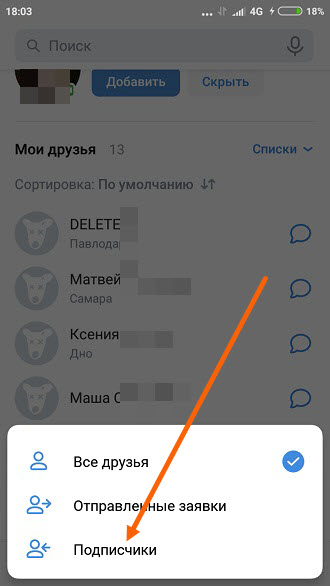 Поэтому перед удалением задумайтесь – важна ли вам популярность и рейтинг профиля?
Поэтому перед удалением задумайтесь – важна ли вам популярность и рейтинг профиля?
[notification type=»alert-success» close=»false» ]Так как, к сожалению, специальной кнопки для удаления подписчиков нет, придется выполнить небольшую последовательность действий.[/notification]
- Если вы просто не хотите, чтобы подписанные на вас пользователи смотрели ваши новости, то просто занесите их в так называемый «Черный список». Для этого:
- Откройте личную страницу.
- Затем перейдите на страничку с подписчиками, щелкнув по ссылочке с их количеством под главной фотографией профиля.
- Наведите курсор на миниатюру с изображением того или иного человека и щелкните мышкой по появившемуся крестику в уголке фотографии.
- Затем, подтвердите действие нажатием кнопки «Продолжить». После этой процедуры подписанный пользователь перейдет в «Черный список» и не будет видеть ваши обновления.
- Теперь необходимо почистить «Черный список».
 Делается это для того, чтобы подписанные пользователи были подчистую удалены из вашего профиля и больше никогда не смогли зайти на ваш аккаунт или подписаться на новости вашей страницы.
Делается это для того, чтобы подписанные пользователи были подчистую удалены из вашего профиля и больше никогда не смогли зайти на ваш аккаунт или подписаться на новости вашей страницы.
- После процедуры из пункта (1) нужно подождать час, а лучше сутки и только потом приступать к очистке «Черного списка».
- Для этого нужно зайти в «Мои Настройки» и выбрать вкладку с черным списком.
- Далее, напротив каждого человека нужно нажать ссылку «Удалить из списка».
- Все. Процедура завершена.
Вот так, при помощи данной последовательности действий можно легко избавиться от всех подписчиков навсегда. Возможности того, что они могут заново подписаться на вашу страницу нет, только если ими не будет созданы новые аккаунты. Вы также можете узнать как правильно удалить страницу в Контакте, и стереть профиль навсегда.
Как удалить подписчиков ВКонтакте
Подписка – одна из самых интересных возможностей современных соц. сетей. Она позволяет в реальном времени получать новости о том или ином пользователе. Все его новые публикации становятся сразу же видны подписчикам при отправке. Люди, у которых много подписчиков, считаются популярными.
сетей. Она позволяет в реальном времени получать новости о том или ином пользователе. Все его новые публикации становятся сразу же видны подписчикам при отправке. Люди, у которых много подписчиков, считаются популярными.
Заполучить подписчиков сегодня нетрудно. Множество сторонних сервисов за пару дней способны нарастить многотысячную армию фанатов кому угодно, причем как платно, так и бесплатно. Но что делать, если подписчиков по какой-то причине нужно удалить?
Как удалить удаленных подписчиков в контакте?
Причин для удаления подписчиков может быть множество. Самая распространенная из них – это избавление от заблокированных пользователей, так называемых собачек. Чтобы вычистить список своих обожателей от этих бесполезных персонажей, нужно перейти на свою страницу, а затем нажать на счетчик подписчиков. В открывшемся окне появится список, из которого можно удалить нежелательных фанатов нажатием на крестик.
При попытке удалить человека из этого листинга, пользователь получает предупреждение о том, что удаленный подписчик окажется в черном списке. Но как удалить подписчиков в вк, не занося их в черный список?
Но как удалить подписчиков в вк, не занося их в черный список?
На самом деле, никак. Отправка человека в ЧС после его удаления из подписчиков неизбежна. Однако это совсем не значит, что его обязательно оставлять там навечно. Чтобы убрать пользователя из черного списка, снова позволив ему просматривать страницу, необходимо перейти в «Настройки» → «Черный список».
Здесь простыми кликами по соответствующим ссылкам можно как убрать кого-либо из ЧС, так и вернуть обратно. Например, если кто-то совершенно не хочет расставаться и снова подписывается на страницу, можно подержать его в черном списке подольше или вообще оставить в нем насовсем.
Процедура удаления подписчиков в вк с телефона почти ничем не отличается от удаления через полную веб-версию. Заблокированные пользователи все также будут оказываться в черном списке, откуда их можно освободить одним кликом мыши.
Как удалить человека из подписчиков в контакте другими способами?
Способов очистить свою страницу от нежелательных подписок не так уж много.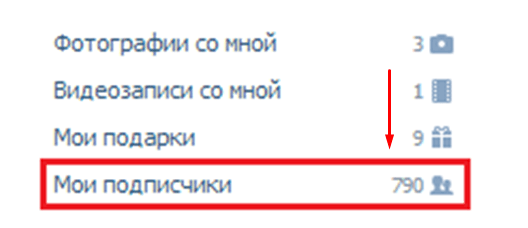 Самый простой и действенный из них – перманентно внести того или иного пользователя в черный список. Впрочем, существуют и более гуманные способы уладить разногласия.
Самый простой и действенный из них – перманентно внести того или иного пользователя в черный список. Впрочем, существуют и более гуманные способы уладить разногласия.
- Написать личное сообщение. Бывают ситуации, когда пользователя можно просто попросить отписаться. Большинство порядочных людей так и поступят, оставив страницу в покое.
- Отправка сообщения в ленту. Можно также опубликовать пост с просьбой отписаться у себя на стене. Это позволить сэкономить время, если обратиться нужно сразу к нескольким людям.
- Изменить настройки приватности. Ограничение доступа к странице через настройки приватности – еще один интересный метод борьбы с подписчиками. Возможно, обнаружив себя вне круга посвященных, они сами начнут отписываться от страницы.
Как удалить сразу всех подписчиков ВКонтакте?
Функционал социальной сети не предусматривает массовое занесение пользователей в ЧС. Поэтому, для чистки большого списка подписчиков придется заняться рутинной работой. Также можно использовать сторонние программы от независимых разработчиков, однако делать этого не рекомендуется. Неопытный пользователь может легко нарваться на мошенников, вследствие чего потеряет доступ к странице или окажется заблокированным за попытки спама. По этой причине лучше с самого начала делать все честным путем, и тогда любая проблема разрешится сама собой.
Также можно использовать сторонние программы от независимых разработчиков, однако делать этого не рекомендуется. Неопытный пользователь может легко нарваться на мошенников, вследствие чего потеряет доступ к странице или окажется заблокированным за попытки спама. По этой причине лучше с самого начала делать все честным путем, и тогда любая проблема разрешится сама собой.
Способы удаления подписчиков в Контакте
Дружить в соцсетях сегодня модно. И мало кто догадывается, что у такой дружбы много подводных камней. Например, даже если человек не находится в списке друзей у человека, он может получать сведения с его страницы. Такая ситуация типична для сети ВКонтакте.
Показательно, что на странице управления приемом в друзья в этой сети есть только 2 пункта: «Принять в друзья» и «Оставить в подписчиках». Дело в том, что человек, пославший кому-то заявку на добавление в друзья, автоматически получает подписку на новости его страницы, т.е. может следить за его обновлениями в своей ленте новостей.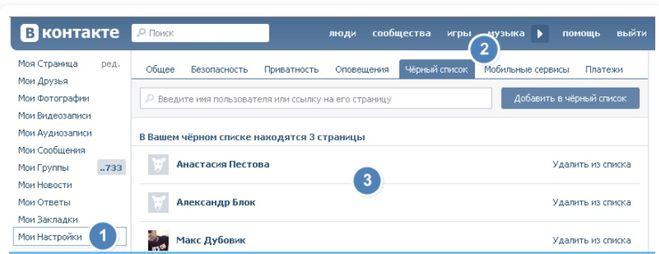 Еще интереснее, что даже если удалить человека из друзей, он все равно останется подписчиком! Естественно, тому, кто и дружить с этими лицами не собирается, и делиться с ними личной информацией (да еще и почти принудительно) не хочет, возникает желание удалить подписчиков из ВКонтакте.
Еще интереснее, что даже если удалить человека из друзей, он все равно останется подписчиком! Естественно, тому, кто и дружить с этими лицами не собирается, и делиться с ними личной информацией (да еще и почти принудительно) не хочет, возникает желание удалить подписчиков из ВКонтакте.
Обидно, досадно, но сделать это парой кликов не получится, так как подобная функция вообще не предусмотрена. Что же можно сделать?
- Попросить человека удалиться из подписчиков, написав ему в личку или вывесив объявление на стене. В случаях с честными людьми помогает.
- Оставшимся можно просто минимизировать количество предоставляемой через информации, настроив свою страничку через пункт «Мои настройки – Приватность». Если во всех пунктах этого окна оставить галочки только на варианте «Друзья», подписчики останутся на очень голодном информационном пайке. Тем не менее, информация со страницы и записи на стене будут им доступны.

- Более жесткий способ удалить из подписчиков человека – заблокировать его контакт. Для этого надо зайти в пункт «Мои друзья» — «Заявки в друзья» (если заявки игнорировались) или на вкладку «Подписчики», перейти на страничку нужного человека и далеко внизу под фотографией найти пункт «Заблокировать имя_подписчика». После этого он исчезнет из списка контактов, информации со странички иметь не будет, но удалять придется каждого, по одному за раз. Чуть более быстрый способ удалить из подписчиков всех нежелательных лиц – нажать на кнопку «Мои подписчики» под своей фотографией, в открывшемся окошке щелкнуть по крестику в правом верхнем углу фотографии каждого удаляемого человека.
Посмотрим на ситуацию с другой стороны – того самого честного человека, получившего призыв удалиться из подписчиков ВКонтакте какого-то лица. Чтобы удалить подписку, надо всего лишь зайти на страницу нужного человека и нажать кнопку «Отписаться от обновлений».
Если статья оказалась вам полезной не забудьте поставить лайк!
Вконтакте
Одноклассники
Google+
Программа для удаления подписчиков из группы ВКонтакте — Tados
Мы удаляем из групп ВКонтакте два типа подписчиков: «собачек» и офферов. Нет смысла держать их в группе:
- Количество таких участников постепенно накапливается и искажает статистику. Например, мы считаем среднее количество реакций, которое делает 100 пользователей на единицу контента.

- «Собачки» и офферы — не клиенты. Если не гонитесь за количеством подписчиков без учета качества аудитории, смело удаляйте.
Три ситуации, когда нужна чистка группы от подписчиков
- Пришел новый заказчик на продвижение группы. Оцените количество «собачек» и офферов и предложите удалить их. Если упирается, подумайте, стоит ли работать с ним. Такой заказчик быстро может забыть, что сам «продвигал» группу, купив кучу офферов, и начать возмущаться, почему «народу много, а лайкают мало» (ситуация из практики).
- Провели розыгрыш в группе. Практически всегда он привлечет любителей халявы, которые не ваша целевая аудитория. После объявления победителя часть из них отпишется сама, некоторые останутся — выявите таких и удалите.
- Регулярная чистка группы. Рекомендуем проводить минимум раз в три месяца. Есть минимальный риск удалить тех, кто заблокирован временно и скоро восстановит аккаунт.
 По опыту таких подписчиков очень мало.
По опыту таких подписчиков очень мало.
Инструкция по быстрому удалению подписчиков
Скачайте и установите бесплатную программу, собранную на коленке в лаборатории Tados для автоматического удаления подписчиков с Google Drive: https://goo.gl/VAx38W (exe, 2.01 МБ).
- Найдите «собачек» и офферов в группе. Мы используем бесплатное приложение ВКонтакте от Николая Савкина, автоматическую очистку в TargetHunter или Pepper.ninja.
- Запустите программу и введите логин с паролем аккаунта с правами администратора группы. Данные записываются в локальный файл настроек и никуда не утекают. К сожалению, программа не работает, если у аккаунта включена двухфакторная аутентификация (2FA).
- В списке слева выберите группу, в которой нужно удалить подписчиков:
- Вставьте ID подписчиков, которых нужно удалить. Формат разделителя указывает, как ID отделены друг от друга.
- Нажмите кнопку «Удалить» и подождите. После удаления появится окно с сообщением об успешном завершении задачи.
 Если список для удаления большой, программе потребуется определенное время.
Если список для удаления большой, программе потребуется определенное время.
Мы регулярно чистим группы клиентов. Раньше делали извращенно — руками. Потом появилось API, я попросил нашего разработчика написать простенькую программу, которая бы отправляла запрос на удаление. Альтернативы есть, но в них нельзя указать конкретные ID. Программа покажется простой, но от нее больше ничего не требуется.
— Денис Шергин, маркетолог Tados
Другие небольшие проекты от лаборатории: мониторинг победителей тендеров, сервис для обмена товарами и услугами.
Как удалить историю в Instagram
Содержание
Instagram — одна из лучших социальных сетей для обмена фотографиями с подписчиками, поскольку она ориентирована исключительно на визуальные эффекты. Instagram удается выделиться среди других платформ социальных сетей, позволяя людям участвовать в своих историях. Вы, несомненно, можете предложить своим подписчикам взглянуть на свою жизнь, используя истории Instagram. Но на этом история не заканчивается. Вы можете почувствовать, что изображение, которое вы загрузили в свою историю, не соответствует тому, как идут остальные ваши истории. Более того, вы можете подумать, что ваши подписчики не обращают внимания на одну из ваших историй в Instagram, или вы можете просто сожалеть о том, что опубликовали сделанную вами фотографию. Независимо от вашей причины, мы здесь, чтобы сообщить вам, что есть способ удалить историю из Instagram.
Но на этом история не заканчивается. Вы можете почувствовать, что изображение, которое вы загрузили в свою историю, не соответствует тому, как идут остальные ваши истории. Более того, вы можете подумать, что ваши подписчики не обращают внимания на одну из ваших историй в Instagram, или вы можете просто сожалеть о том, что опубликовали сделанную вами фотографию. Независимо от вашей причины, мы здесь, чтобы сообщить вам, что есть способ удалить историю из Instagram.
Поэтому, чтобы помочь вам понять, как удалить историю в Instagram, в этой статье мы объясним, что такое история в Instagram и как она работает. Мы также предоставим шаги по удалению историй Instagram из приложения и ваших архивов Instagram.
Введение в истории Instagram: что это такое? Как они работают?
Возможно, вы захотите поделиться со своими подписчиками в Instagram тем, что вы делаете, будь то событие, взгляд на то, что происходит за кулисами на работе, или поездки, которые вы совершаете.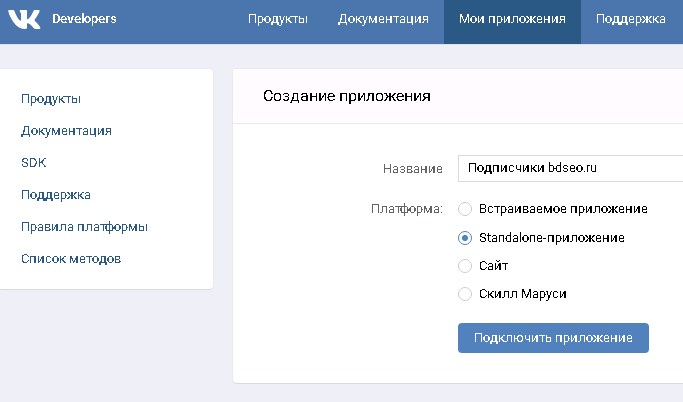 Мы называем истории в Instagram «делимся тем, что происходит в данный момент».
Мы называем истории в Instagram «делимся тем, что происходит в данный момент».
Instagram Stories позволяет добавлять к материалам текст, фильтры, рисунки, стикеры и GIF-файлы, а также публиковать несколько фотографий и видео. Это слайд-шоу с изображением или видео остается в ваших историях в Instagram в течение 24 часов.
Вы можете проверить, кто просматривает вашу историю в Instagram, и дать другим возможность заглянуть в ваш день, когда вы используете истории Instagram. Для людей, которые хотят поделиться рядом изображений или видео, которые они снимают в течение дня, и любят моментально публиковать свой контент, это отличная функция Instagram. Кроме того, вы можете добавить основные моменты в свой профиль Instagram, если хотите навсегда сохранить несколько фотографий, которые вы разместили в своих историях.
Истории в Instagram также отлично подходят для привлечения большого количества участников. По мнению экспертов по социальным сетям, использование историй и роликов в Instagram увеличивает вовлеченность пользователей Instagram в бренды и влиятельных лиц.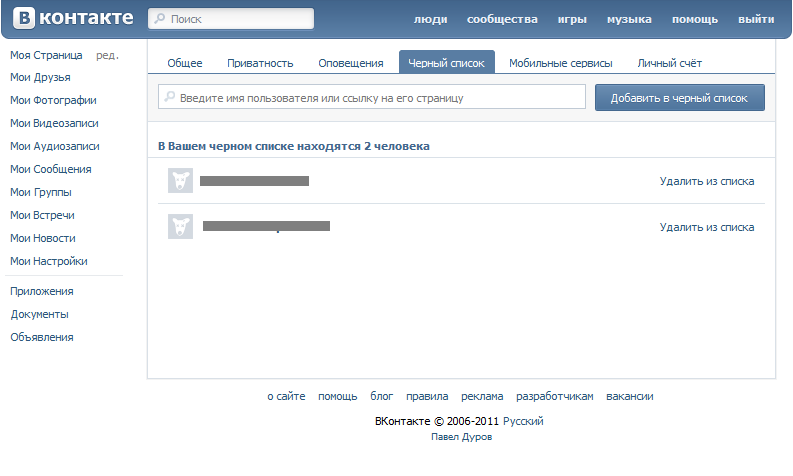 Больше, чем просто добавление привлекательных изображений в вашу ленту, истории Instagram предоставляют больше. Поскольку они изображают то, что вы делаете в данный момент, они кажутся более искренними.
Больше, чем просто добавление привлекательных изображений в вашу ленту, истории Instagram предоставляют больше. Поскольку они изображают то, что вы делаете в данный момент, они кажутся более искренними.
Как поделиться историей в Instagram
К счастью, публикация истории в Instagram занимает меньше времени и усилий, чем большинство функций Instagram. Загрузка истории в Instagram займет у вас несколько секунд, если вы не ищете эстетичный внешний вид. Итак, как мы можем поделиться историей Instagram с нашими подписчиками?
- Вы должны сначала войти в свою учетную запись Instagram, чтобы опубликовать историю Instagram.
- После этого посмотрите на верхнюю часть своей ленты Instagram, где ваш значок может быть в верхнем левом углу. Нажмите на значок в верхнем левом углу, как только вы его найдете.
- Нажмите кнопку «камера», если вы хотите сделать снимок в это время. Вы можете выбрать такие настройки, как бумеранг, нормальный режим, громкая связь и другие, нажав кнопку «Камера».

- Примите решение и сделайте снимок.
- Нажмите на значки в правом верхнем углу страницы, чтобы добавить текст, наклейки или фильтры к изображению, или вы можете узнать, как добавить музыку в историю Instagram.
- Когда результат вас удовлетворит, выберите «Ваша история» или нажмите кнопку со стрелкой, чтобы добавить изображение в историю Instagram.
Фото, уже сохраненное на вашем смартфоне, также можно добавить в историю Instagram. Для этого просто повторите предыдущую процедуру и нажмите на свой значок в левом верхнем углу. Вместо того, чтобы нажимать на значок «камера», выберите изображение или изображения из галереи вашего телефона, чтобы добавить их в историю Instagram. Добавьте нужные тексты, фильтры или стикеры и поделитесь ими в своей истории.
Как удалить историю из Instagram Скачать
Как удалить историю из Instagram
Теперь, когда вы знаете, как поделиться историей из Instagram, вы также можете задаться вопросом, как удалить историю из Instagram. Планируете ли вы удалить историю в Instagram из приложения или из своего архива Instagram, есть определенные шаги, которые вы должны выполнить, чтобы удалить ее вручную.
Планируете ли вы удалить историю в Instagram из приложения или из своего архива Instagram, есть определенные шаги, которые вы должны выполнить, чтобы удалить ее вручную.
Давайте сначала рассмотрим, как вручную удалить историю в приложении Instagram:
Как удалить историю в Instagram вручную
Возможно, вы не захотите ждать 24 часа, пока ваша история в Instagram будет удалена из вашего профиля. Если вы планируете удалить свою историю в Instagram вручную, выполните следующие действия, чтобы удалить свое изображение:
- Откройте свою учетную запись Instagram.
- Нажмите кнопку профиля Instagram вашего канала в правом нижнем углу, чтобы получить к нему доступ.
- Чтобы просмотреть свою историю, щелкните значок своего профиля.
- Открыв историю, нажмите на три точки в правом нижнем углу истории.
- Выберите «удалить», а затем подтвердите свое решение об удалении.
Теперь у вас есть! Теперь вы знаете, как удалить историю Instagram из приложения. Ваши подписчики больше не смогут получить доступ к вашей истории в приложении, так как вы ее удалили. Но помните, что это не обязательно означает, что они не видели его до того, как вы сняли свою историю. Кроме того, если вы хотите удалить свою историю в Instagram из-за меньшего количества взаимодействий, вы можете подумать еще раз. Вы можете купить настоящие просмотры историй в Instagram, чтобы увеличить количество просмотров.
Ваши подписчики больше не смогут получить доступ к вашей истории в приложении, так как вы ее удалили. Но помните, что это не обязательно означает, что они не видели его до того, как вы сняли свою историю. Кроме того, если вы хотите удалить свою историю в Instagram из-за меньшего количества взаимодействий, вы можете подумать еще раз. Вы можете купить настоящие просмотры историй в Instagram, чтобы увеличить количество просмотров.
ПОСЛЕДНИЕ ПОСТЫ
Instagram — это служба социальной сети, которую люди используют для обмена фотографиями и видео. С 2010 года она стала одной из самых популярных социальных сетей для…
Instagram — одна из самых популярных социальных сетей на сегодняшний день. Люди также публикуют ролики, делясь публикациями в своих профилях в Instagram. Но ведь…
Вы также можете удалить свою историю из архива Instagram, где она была ранее сохранена. Ознакомьтесь со следующим разделом, чтобы узнать, что делать, если вы хотите удалить историю из своего архива.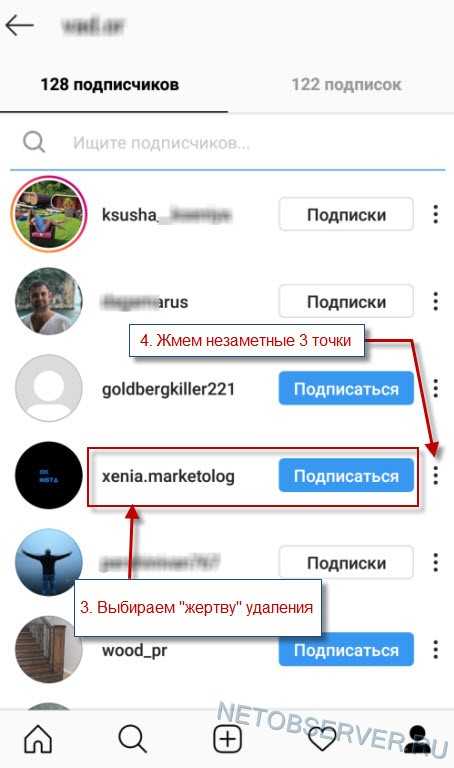
Как удалить историю Instagram из вашего архива
Если вы планируете удалить историю Instagram, которую вы сохранили из своего архива, выполните шаги, которые мы предоставили ниже:
- Нажмите значок профиля в правом нижнем углу экрана, чтобы получить доступ ваш профиль в Инстаграмм.
- Щелкните значок с тремя линиями и нажмите кнопку «Архив».
- Выберите «Архив историй» в параметрах архива вверху.
- Выберите историю, которую хотите удалить.
- Нажмите кнопку «Удалить», коснувшись трех точек в правом нижнем углу изображения.
- Подтвердите свое решение удалить историю.
Готово! Теперь, когда вы знаете, как удалить их из своего архива, вы можете удалить любые истории из Instagram, о которых сожалеете, что поделились ими. Наиболее часто задаваемые вопросы об удалении историй из Instagram рассматриваются в следующем разделе, поэтому проверьте, остались ли у вас вопросы об историях в Instagram. Если у вас возникли проблемы с удалением ваших историй, вы можете обратиться в службу поддержки Instagram.
Заключение
В заключение сегодняшняя статья посвящена историям в Instagram и тому, как они работают. Кроме того, мы предоставили инструкции о том, как удалить истории Instagram из приложения и ваших архивов, чтобы облегчить любые заботы о том, как удалить историю Instagram. Мы надеемся, что эта статья помогла прояснить, как удалить историю в Instagram.
Часто задаваемые вопросы
Я не могу удалить истории из Instagram на своем мобильном устройстве. Почему?
Вы можете попробовать очистить кеш и данные, если вы удалили свою историю в Instagram, но картинка из нее все равно появляется при обновлении ленты. Если это все еще не работает, проверьте, нужно ли обновлять приложение, или удалите и переустановите Instagram. Проблема должна быть решена после повторного входа в учетную запись.
Проблема должна быть решена после повторного входа в учетную запись.
Как просмотреть чужую историю в Instagram?
Несколько значков профилей людей, на которых вы подписаны, будут отображаться в верхней части вашей ленты Instagram. Если на их значке есть маленькие ярко окрашенные круги, это означает, что они поделились историей в Instagram. Вы можете увидеть, чем они поделились в своих историях, нажав на их значки.
Можно ли восстановить удаленную историю Instagram?
Instagram предоставляет функцию «недавно удаленные изображения», которая поможет вам решить эту проблему. В течение 30 дней после удаления изображения вы можете восстановить его. Просто войдите в свой профиль Instagram и выберите «архив», нажав кнопку с тремя линиями в правом верхнем углу. Затем выберите историю, которую вы хотите восстановить, из «недавно удаленной» папки. Помните, что вручную удаленные истории Instagram остаются в недавно удаленной папке в течение 24 часов, а созданные истории Instagram остаются в течение 30 дней.
Пойдет ли удаленная мной история из Instagram в мой архив?
Если вы вручную удалили историю Instagram, это означает, что вы не сможете найти ее в своем архиве историй Instagram. В вашем архиве будут доступны только истории Instagram, которые были автоматически удалены через 24 часа. С другой стороны, если вы удалите истории из Instagram вручную до истечения срока их действия в течение 24 часов, они останутся в папке «недавно удаленные» в течение 24 часов.
Каковы недостатки использования историй в Instagram?
Истории в Instagram, несомненно, повышают вовлеченность. Но имейте в виду, что использование историй в Instagram сопряжено с некоторыми рисками. Поскольку вашим подписчикам требуется всего несколько секунд, чтобы заметить ваши истории, использование их в качестве теста или эксперимента может привести к потере подписчиков, снижению взаимодействия с вашим контентом и потере энтузиазма вашей аудитории.
Скачать Followers Manager 4 VK Lite 2.0.
 6 Followers Lite бесплатно на Android
6 Followers Lite бесплатно на AndroidОписание
УДАЛИТЬ ПОДПИСЧИКОВ ВК — удобная и полезная утилита для Android. Его можно использовать в самых разных случаях как дополнение к основному функционалу мобильного приложения ВКонтакте.
Особенности и преимущества
Феномен популярности отечественной социальной сети ВКонтакте можно объяснить по-разному. Но не стоит отрицать, что для многих он стал не просто средой для общения, а настоящим виртуальным домом, который хочется обустроить по своему усмотрению.
Бывает, что неудобно, а то и невозможно выполнять некоторые настройки штатными средствами. Так что неудивительно, что разработчики предлагают некоторые инструменты для более детальной настройки своего аккаунта.
Например, это касается работы с подписчиками.
Кто является подписчиком? Это пользователь, который подал заявку в друзья. После этого он автоматически переводится в категорию подписчиков. Что можно сделать дальше:
- Принять заявку — то есть подружиться;
- Отклонить и оставить пользователя в качестве подписчиков;
- Заблокировать пользователя, чтобы он больше не имел доступа к странице.

Многие любят собирать большое количество подписчиков на свою страницу. Во-первых, это говорит о популярности такого пользователя. Во-вторых, при поиске такой аккаунт появляется в числе первых. Это имеет смысл, если вы медийная личность или продвигаете свой бренд.
Кроме того, если количество подписчиков достигает сотни, становится доступна статистика посещений страниц: количество посетителей, их возраст, география и т.д. не хочет, чтобы подписчик видел обновления на своей странице. В этом случае его можно просто заблокировать. Это то, что это приложение позволяет делать.
Плюсы и особенности этого приложения:
- Его можно загрузить бесплатно;
- Очень прост в использовании. Достаточно отметить пользователей в списке — и одним нажатием на экранную кнопку удалить множество подписчиков, не нужно проходить их всех по одному;
- Приложение быстро работает даже на самых слабых устройствах;
- Интерфейс очень простой и интуитивно понятный, его даже можно назвать спартанским.


 По сути, это и нужно сделать, чтобы избавиться от подписчика, и впредь он не мог смотреть информацию на вашей странице.
По сути, это и нужно сделать, чтобы избавиться от подписчика, и впредь он не мог смотреть информацию на вашей странице. Нажмите «Да», если действительно хотите заблокировать пользователя.
Нажмите «Да», если действительно хотите заблокировать пользователя. Делается это для того, чтобы подписанные пользователи были подчистую удалены из вашего профиля и больше никогда не смогли зайти на ваш аккаунт или подписаться на новости вашей страницы.
Делается это для того, чтобы подписанные пользователи были подчистую удалены из вашего профиля и больше никогда не смогли зайти на ваш аккаунт или подписаться на новости вашей страницы.

 По опыту таких подписчиков очень мало.
По опыту таких подписчиков очень мало. Если список для удаления большой, программе потребуется определенное время.
Если список для удаления большой, программе потребуется определенное время.